Sie können IhreVisio In-PowerPoint for Microsoft 365 freigeben, indem Sie Folienausschnitte ihrer Diagramme erstellen und dann in PowerPoint. Es war noch nie einfacher, Ihre Diagramme in die PowerPoint.
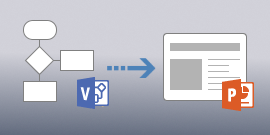
Die Möglichkeit zum Erstellen von Folienausschnitten und zum Exportieren in PowerPoint ist nur in Visio Plan 2 verfügbar. Wenn Sie nicht genau wissen, welche Visio-Version Sie verwenden, klicken Sie auf Datei > Konto > Info. In der oberen linken Ecke des Dialogfelds wird angezeigt, über welche Visio_generic Sie verfügen:
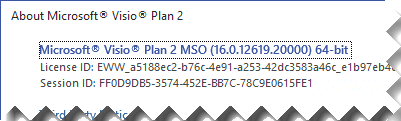
Hinweis: Um dieses Feature verwenden zu können, müssen Sie über ein Microsoft 365-Abonnement verfügen. Wenn Sie Microsoft 365-Abonnent sind, vergewissern Sie sich, dass Sie über die neueste Office-Version verfügen. Wenn Sie ein IT-Experte sind, der den Microsoft 365-Aktualisierungsvorgang verwaltet, wechseln Sie zur Seite für Kanalversionen, um zu erfahren, welche Updates auf den jeweiligen Kanälen zur Verfügung stehen.
Erstellen und Exportieren von Folienausschnitten inPowerPoint
-
Klicken Sie bei geöffnetem Visio-Diagramm auf Ansicht > Diagrammausschnitte . Der Bereich "Diagrammausschnitte" wird auf der rechten Seite des Entwurfsfensters angezeigt.
-
Klicken Sie im Bereich Folienausschnitte auf Hinzufügen, und über dem Diagramm wird ein Ausschnittrahmen angezeigt.
-
Verschieben Sie den Rahmen zum Rauben über den Teil des Diagramms, den Sie auf einer Folie anzeigen möchten.
-
Ziehen Sie bei Bedarf die Ecken des Snippingframes, bis Sie die größe haben, die Sie wünschen.
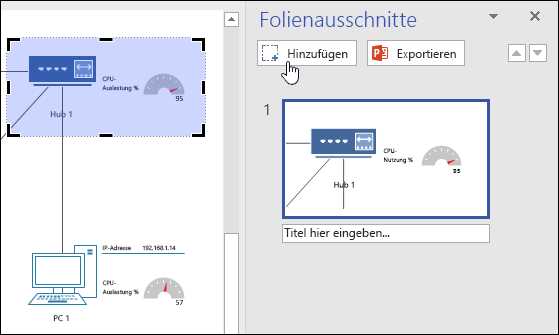
-
-
Geben Sie einen Titel für die Folie in das Textfeld unter der Folienvorschau ein.
-
Wenn Sie einen weiteren Diagrammausschnitt hinzufügen möchten, klicken Sie erneut auf Hinzufügen, und positionieren Sie dann den Ausschnittrahmen über dem gewünschten Bereich des Diagramms, und ändern Sie die Größe nach Bedarf. Wenn Sie eine Folie löschen müssen, wählen Sie diese im Bereich "Diagrammausschnitte" aus, und drücken Sie dann ENTF.
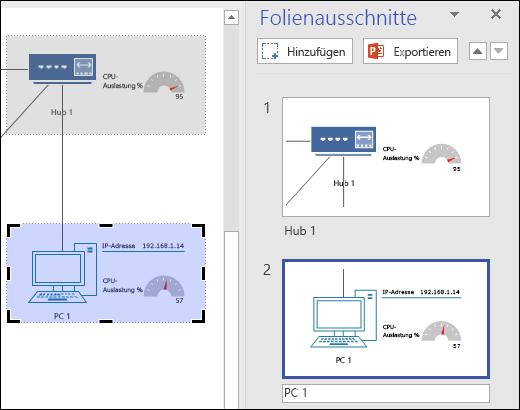
-
Klicken Sie im Bereich Folienausschnitte auf Exportieren, um die vorbereiteten Folienausschnitte in eine neue Folienfolienleiste PowerPoint exportieren. Sie können die Diagrammausschnitte auch exportieren, indem Sie auf Datei > PowerPoint-Präsentation erstellen > Präsentation erstellen klicken.

Wenn Sie den Snippingframe zwischen verschiedenen Folien überlappen und dann nach PowerPoint exportieren, verwenden die Bilder den morphenden Folienübergang in PowerPoint. Wenn Sie nicht über die neueste Abonnementversion von PowerPoint oder überlappende Folienausschnitte verfügen, verwenden die Folien den normalen Standardfolienübergang.
Siehe auch
Präsentieren eines detaillierten Visio-Diagramms für eine Zielgruppe










